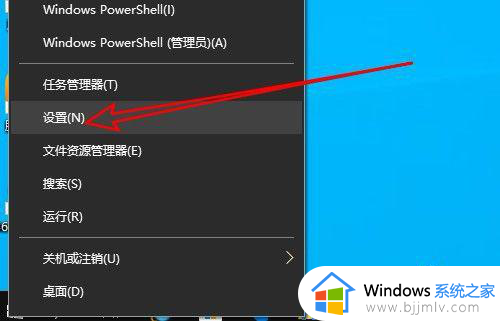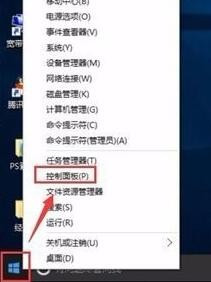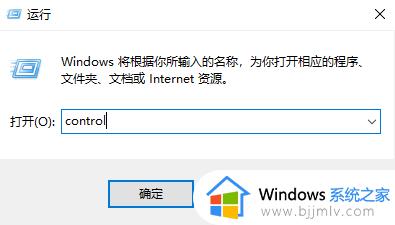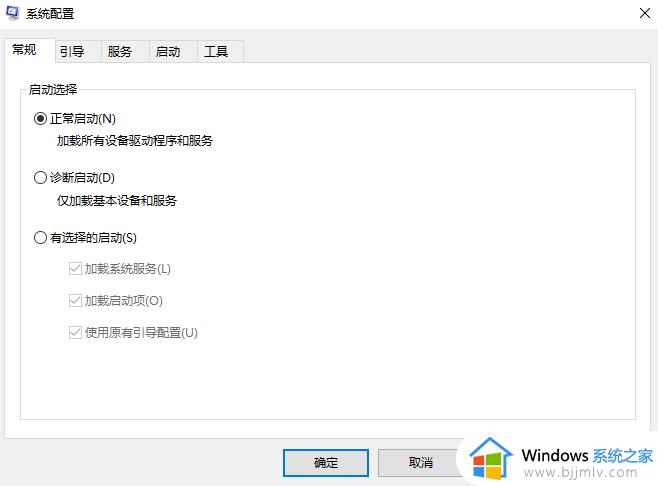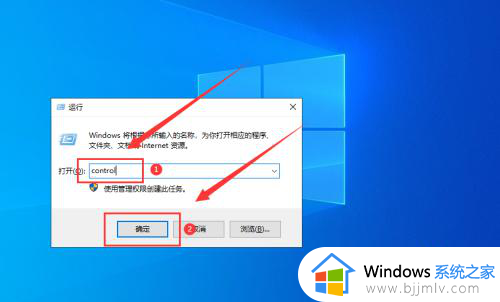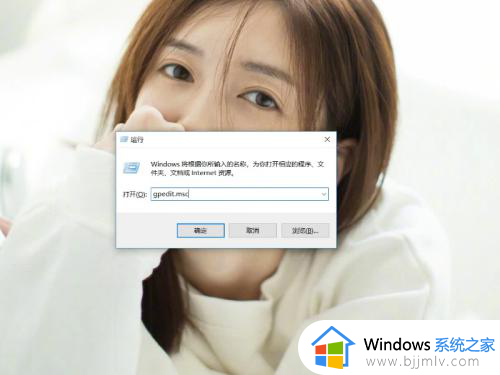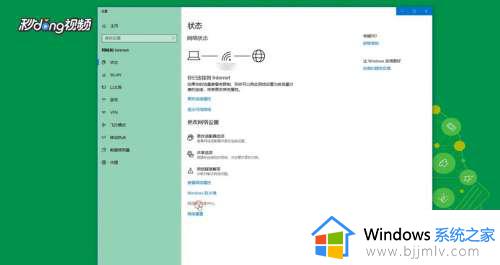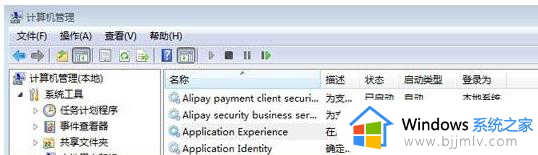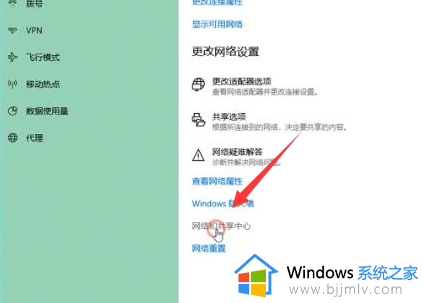wps运行速度慢的解决方法?电脑wps运行特别慢怎么办
wps是办公的时候经常会用到的一款工具,然而很多人在使用的时候,都遇到了wps运行速度慢的情况,很多人碰到这样的问题都很苦恼,不知道该怎么办才好,解决方法有很多种,有遇到一样情况的用户们可以跟随着笔者一起来wps运行速度慢的详细解决方法吧。
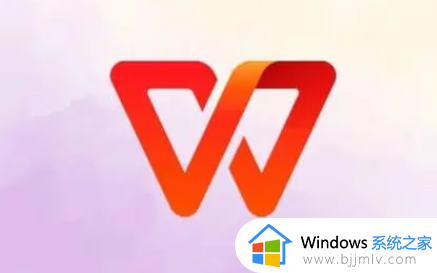
具体解决方法如下:
检查并更新WPS版本。确保WPS是最新版本,因为旧版本可能存在已知问题,导致运行不流畅。
关闭不必要的程序和窗口。关闭其他大型程序和过多的浏览器窗口,以避免占用系统资源。
清理垃圾文件和缓存。定期清理WPS产生的临时文件和缓存,释放硬盘空间。
调整WPS设置。将WPS启动项改为最小化,减少视觉效果如动画,以节省系统资源。
检查硬件性能。如果上述方法都无效,可能是电脑硬件性能不足,考虑升级内存或更换硬盘。
管理COM加载项。检查“开发工具”中的“COM加载项”,如果有不必要的插件,取消勾选并重启WPS。
退出可能冲突的软件。退出360杀软等可能冲突的软件,再试运行WPS。
检查C盘空间。C盘空间不足会影响软件运行,确保有足够的空间。
更换打印机驱动。检查打印机驱动是否兼容,必要时更换或安装虚拟打印机。
清理表格格式。如果问题是表格格式导致的慢,可以清理格式并使用“文件瘦身”功能。
检查CPU和电源。确保CPU和电源稳定,必要时进行清洁或更换。
清理磁盘和整理碎片。定期清理磁盘空间并整理碎片,以提高系统运行效率。
关闭不必要的启动程序。使用任务管理器关闭不必要的启动程序,尤其是那些非必要的后台程序。
使用WPS配置工具。通过WPS自带的配置工具调整设置,如在线资源和功能推荐等。
以上给大家介绍的就是电脑wps运行特别慢的详细解决方法,有遇到一样情况的用户们可以参考上述方法步骤来进行解决,希望帮助到大家。